win10怎么进安全模式呢?安全模式是操作系统一种特殊的模式,如果大家在使用win10系统遇到故障,比如显卡驱动出现问题导致的蓝屏,我们都可以通过进入安全模式来解决.接下来本文为大家带来win10怎么进安全模式的方法.
win10怎么进安全模式?当我们的电脑出现故障无法解决时 , 可以进入win10的安全模式看看 , 在安全模式下最常见的就是杀毒 。 那么win10的安全模式怎么进入呢?接下来小编就给大家带来win10怎么进安全模式的详细教程 , 感兴趣的小伙伴们快来看看吧!
1、打开电脑【开始】菜单 , 然后点击【设置】 。
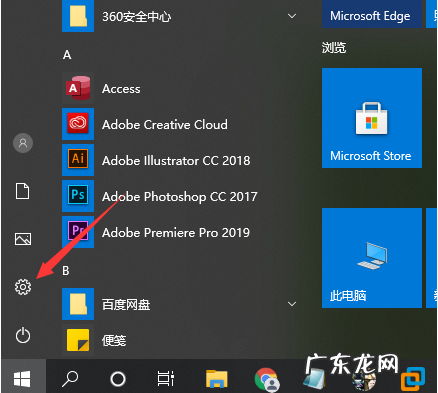
文章插图
2、在【设置】中找到并点击【更新与安全】 。
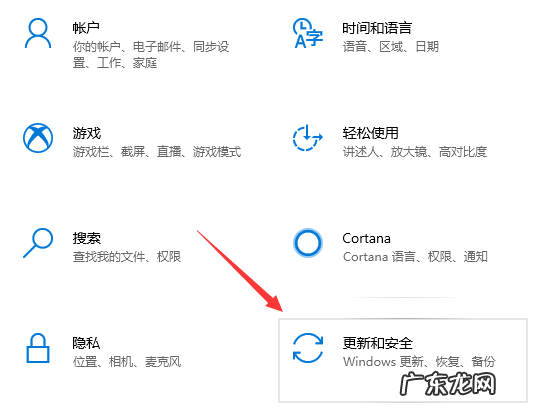
文章插图
3、在【更新和安全】找到【恢复】 , 再点击右侧的【立即重新启动】 。

文章插图
4、选择【疑难解答】 。

文章插图
5、找到并点击【高级选项】 。
【安全模式下一键还原 win10怎么进安全模式的详细教程】

文章插图
6、在高级选项中点击【启动设置】 。
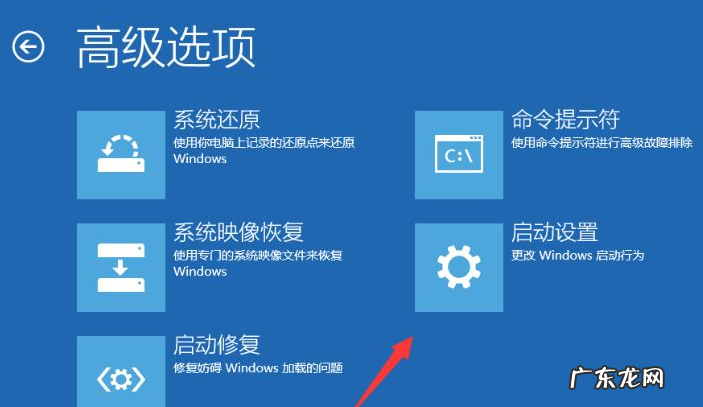
文章插图
7、点击右侧的【重启】 。

文章插图
8、电脑此时会重启电脑 , 重启后会看到如下图所示的界面 。 按【F4】或数字【4】即可选择安全模式 。
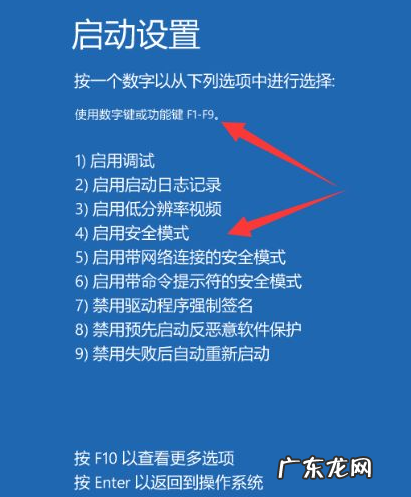
文章插图
9、如下图所示就是win10的安全模式 。
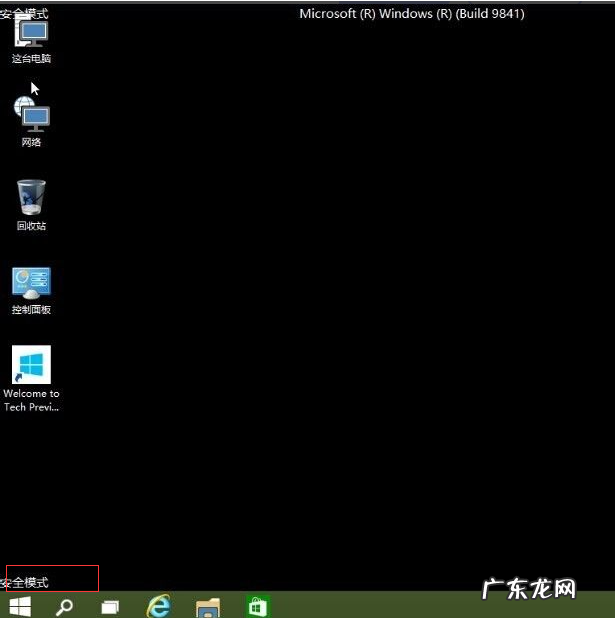
文章插图
以上就是小编为大家带来的win10怎么进安全模式的详细教程 , 希望对大家有所帮助!
- windows安全中心怎么打开 win10安全中心怎么关闭的步骤教程
- 躁郁症患者怎么才能坚持下去
- 伤感低沉催人泪下散文免费 伤感低沉催人泪下散文
- 体重一直不下了,怎么办?
- 大象腿怎么瘦下来 女生的大象腿怎么减下来,变细?
- win10独立显卡怎么开启 演示win10高性能模式怎么开
- 拼多多一下补单1000多单是否可以呢?
- 正版windows10下载 windows10官方下载地址
- windows10永久激活密钥 windows10激活软件下载地址
- 暴风激活工具下载 windows10激活工具下载地址
特别声明:本站内容均来自网友提供或互联网,仅供参考,请勿用于商业和其他非法用途。如果侵犯了您的权益请与我们联系,我们将在24小时内删除。
